'>
Call of Duty Black Ops War Cold ja està disponible! Però els jugadors han experimentat un munt de fallades aleatòries o fallades a l’inici sense cap motiu. Si per casualitat n’éssiu un, no us preocupeu. Us hem ordenat diverses solucions de treball.
Proveu aquestes correccions
Potser no cal que proveu tots; només heu de treballar de dalt a baix fins a trobar el que funciona.
- Executa el joc en mode DirectX 11
- Actualitzeu el controlador de gràfics
- Comproveu si hi ha actualitzacions de Windows
- Repareu els fitxers del joc
- Desactiva V-Sync
- Desactiveu els programes innecessaris que s'executin en segon pla
- Canvieu la regió de joc
- Assegureu-vos que l’anglès estigui configurat al vostre idioma de visualització de Windows
- Canvia al mode Windowed
Abans de començar
Abans de començar a jugar a COD Black Ops Cold War, heu de comprovar si el vostre PC està o no equipat per gestionar el joc a la qualitat que desitgeu.
| EL | Windows 7 64 bits (SP1) o Windows 10 64 bits (1803 o posterior) |
| CPU | Intel Core i5 2500k o equivalent AMD |
| Targeta de vídeo | Nvidia GeForce GTX 670 2GB / GTX 1650 4GB o AMD Radeon HD 7950 |
| RAM | 8 GB de RAM |
| Unitat de disc dur | Espai HD de 45 GB |
Per tenir la millor experiència de joc possible, se suposa que el vostre equip compleix els requisits del sistema recomanats:
| EL | Windows 10 64 bits (darrer paquet de serveis) |
| CPU | Intel Core i7 4770k o equivalent AMD |
| Targeta de vídeo | Nvidia GeForce GTX 970 4GB / GTX 1660 Super 6GB o AMD Radeon R9 390 / AMD RX 580 |
| RAM | 16 GB de RAM |
| Unitat de disc dur | Espai HD de 45 GB |
Si l'ordinador supera els requisits del sistema del joc, però el joc només falla, proveu les correccions següents.
Solució 1: executa el joc en mode DirectX 11
Molts efectes avançats només són habilitats per DirectX 11. L’execució d’un joc en mode DirectX 11 us pot augmentar el rendiment. Podeu seguir els passos següents per fer-ho:
1) Obriu el llançador Battle.net. A la JOCS secció, feu clic a Call of Duty: BOCW .

2) Feu clic a Opcions i seleccioneu Configuració del joc .
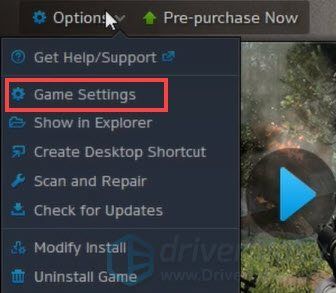
3) Al Black Ops Guerra Freda , marqueu la casella que hi ha al costat Arguments addicionals de línia d'ordres . A continuació, escriviu -d3d11 per forçar el joc a executar-se en mode DirectX 11. Això ajudaria la vostra CPU o GPU a posar-vos al dia i a mantenir el joc sense problemes.
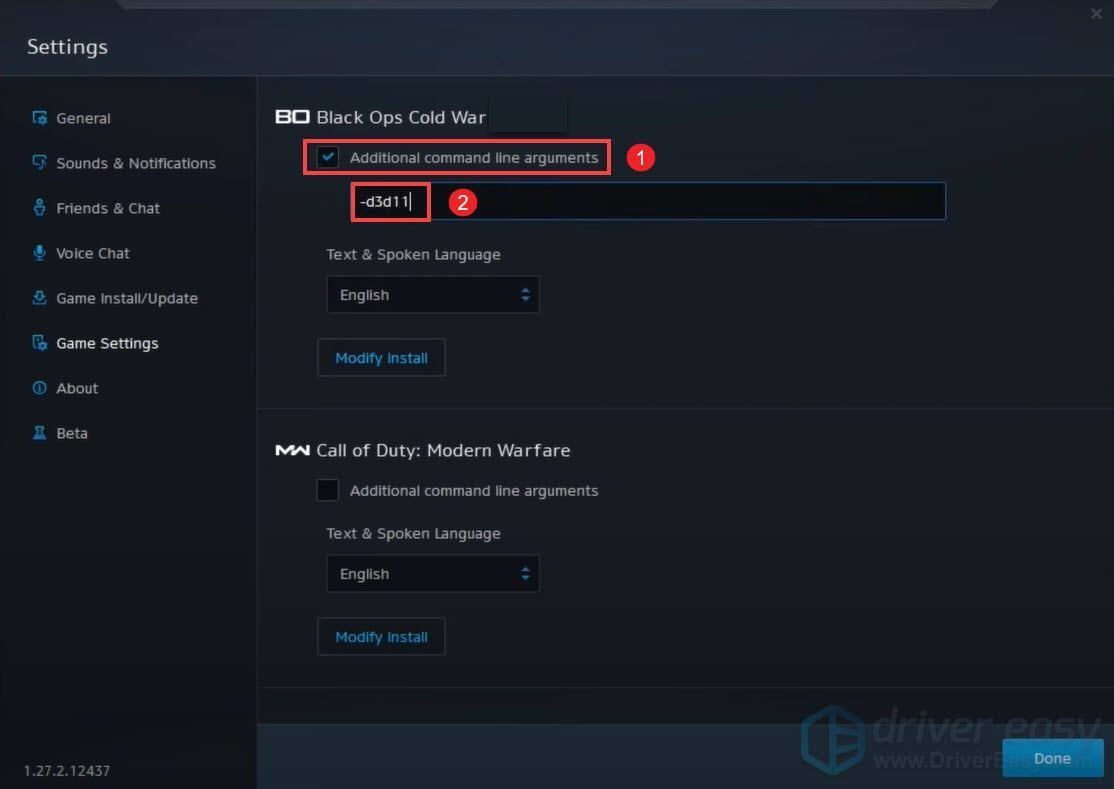
Després d'aplicar els canvis, jugueu al vostre joc si soluciona el problema. Si no, no us preocupeu. Tenim altres solucions de treball per a vosaltres.
Solució 2: actualitzeu el controlador de gràfics
L’ús de controladors obsolets pot afectar el rendiment. Per tant, us recomanem que reviseu regularment les actualitzacions del controlador. Si jugueu a aquest joc a l'ordinador, el controlador més important que heu d'actualitzar és el controlador de gràfics. Si no està actualitzat o no està optimitzat, pot ser que tingueu un rendiment baix o que no funcioni quan el reproduïu.
Hi ha dues maneres d'actualitzar el controlador de gràfics:
Opció 1: manualment - Necessitareu coneixements informàtics i paciència per actualitzar els controladors d’aquesta manera, ja que heu de trobar exactament el controlador adequat en línia, descarregar-lo i instal·lar-lo pas a pas.
O
Opció 2: automàticament (recomanat) - Aquesta és l'opció més ràpida i senzilla. Tot es fa amb només un parell de clics del ratolí.
Opció 1: actualitzeu manualment els controladors gràfics
Per actualitzar el controlador gràfic manualment, podeu anar al lloc web oficial:
NVIDIA
AMD
A continuació, cerqueu el controlador corresponent a la vostra versió de Windows i descarregueu-lo manualment. Un cop hàgiu descarregat el controlador correcte per al vostre sistema, feu doble clic al fitxer descarregat i seguiu les instruccions que apareixen a la pantalla per instal·lar-lo.
Opció 2: actualitzeu automàticament els controladors (recomanat)
Actualitzar manualment els controladors gràfics requereix una mica de temps i paciència. A més, si teniu altres problemes relacionats amb les actualitzacions de controladors mentre jugueu al joc en el futur, us haureu de molestar de nou a baixar i instal·lar els controladors més recents. Per tant, per estalviar temps, us recomanem que l’utilitzeu Conductor fàcil com la millor opció per actualitzar els conductors.
Driver Easy és una eina útil que reconeixerà automàticament el vostre sistema i en trobarà els controladors adequats. No cal que sapigueu exactament quin sistema està executant l’ordinador ni arriscar-vos a descarregar i instal·lar el controlador incorrecte.
A continuació s’explica com podeu actualitzar els controladors amb Driver Easy:
1) descarregar i instal·leu Driver Easy.
2) Executeu Driver Easy i feu clic a Escanejar ara botó. Driver Easy escanejarà l'ordinador i detectar qualsevol controlador de problemes .
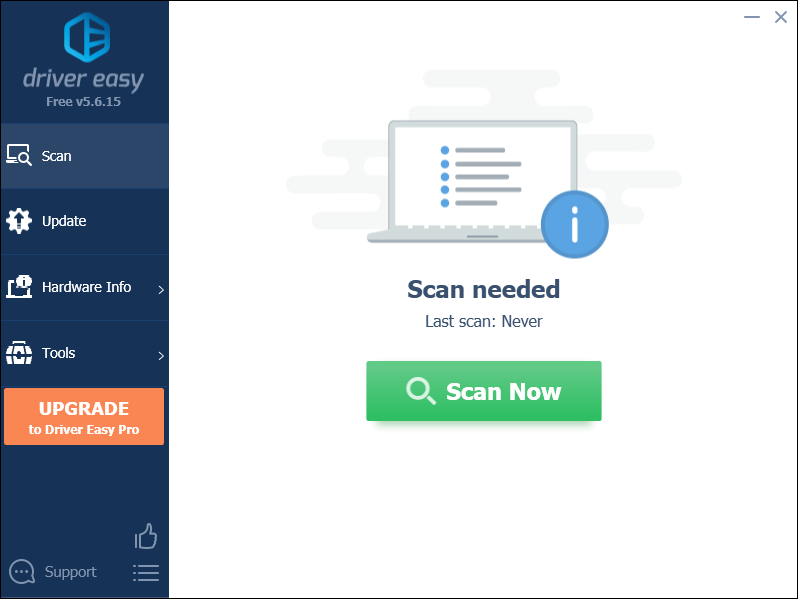
3) Feu clic a Actualització del botó situat al costat del controlador marcat per descarregar automàticament la versió correcta d’aquest controlador, després podeu instal·lar-lo manualment (podeu fer-ho amb la versió GRATU )TA).
O feu clic Actualitza-ho tot per descarregar i instal·lar automàticament la versió correcta de tot els controladors que falten o no estan actualitzats al vostre sistema. (Això requereix el fitxer Versió Pro que ve amb suport total i a Reemborsament de 30 dies garantia. Se us demanarà que actualitzeu quan feu clic a Actualitza-ho tot.)
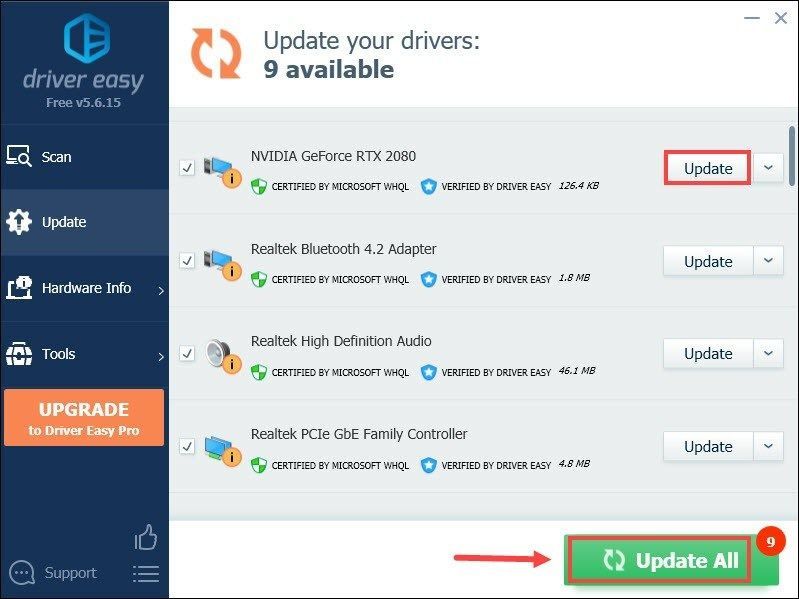 La versió Pro de Driver Easy ve amb suport tècnic complet. Si necessiteu ajuda, poseu-vos en contacte amb L’equip d’assistència de Driver Easy a support@drivereasy.com .
La versió Pro de Driver Easy ve amb suport tècnic complet. Si necessiteu ajuda, poseu-vos en contacte amb L’equip d’assistència de Driver Easy a support@drivereasy.com . Després d'actualitzar els controladors, reinicieu l'ordinador i inicieu el joc per comprovar si el problema s'ha resolt.
Solució 3: comproveu si hi ha actualitzacions de Windows
Heu de mantenir Windows actualitzat el millor possible, ja que cada actualització aporta noves funcions i solucions d'errors.
1) A l'extrem inferior esquerre de l'ordinador, feu clic a Començar botó. Al quadre de cerca, escriviu buscar actualitzacions . A continuació, feu clic a Buscar actualitzacions a partir dels resultats.
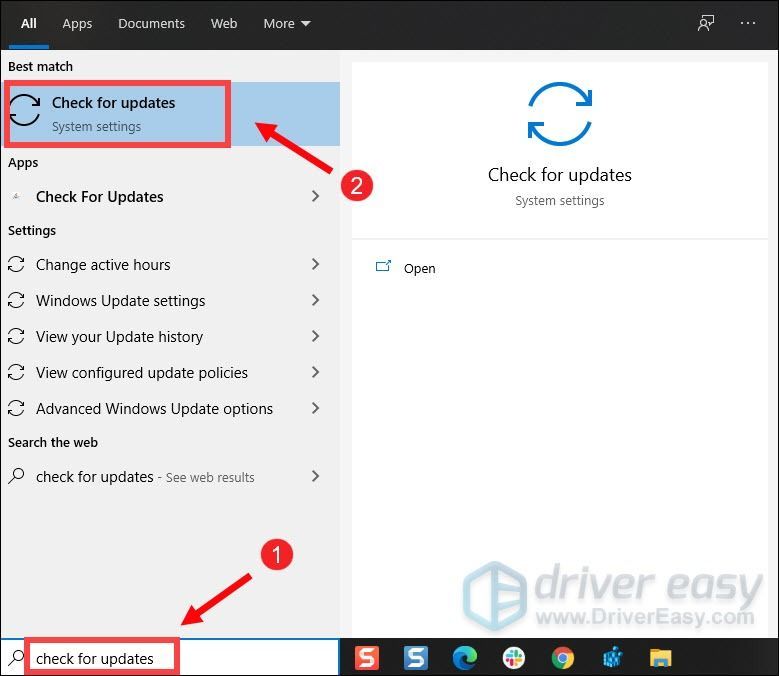
2) Feu clic a Buscar actualitzacions per veure si el vostre equip està actualitzat o si hi ha actualitzacions disponibles.
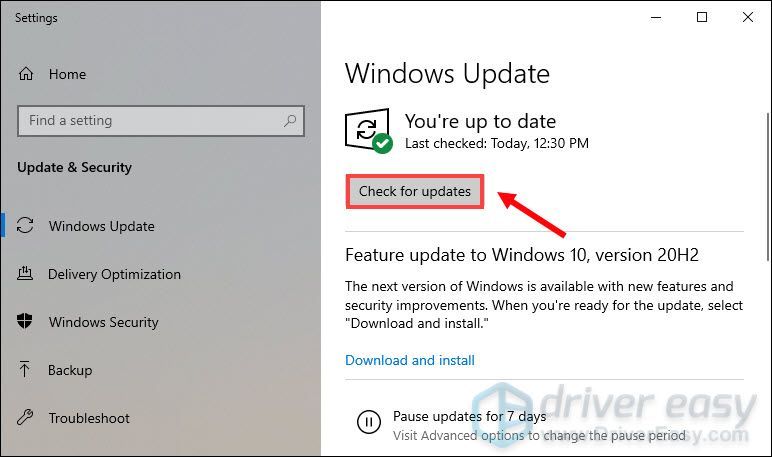
3) Si hi ha actualitzacions disponibles, es descarregaran i s’instal·laran automàticament.
Solució 4: reparar els fitxers del joc
La reparació de fitxers de jocs és un pas recomanat per solucionar problemes que heu de fer quan us trobeu amb errors de jocs com ara bloquejos. Us pot ajudar a verificar si la integritat dels fitxers de jocs està intacta. Si no és així, restaurarà els fitxers que falten o estan danyats. A continuació s’explica com podeu fer-ho:
1) Obriu el llançador Battle.net. A la JOCS secció, feu clic a Call of Duty: BOCW .

2) Feu clic a Opcions> Escaneig i reparació . Un cop finalitzat el procés, feu clic a Buscar actualitzacions .
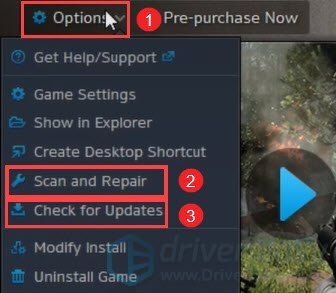
Després, reinicieu el joc per comprovar si funciona.
Solució 5: desactiva V-Sync
Com a abreviatura de sincronització vertical, V-Sync és la tecnologia gràfica responsable de sincronitzar la velocitat de fotogrames d’un joc amb la freqüència d’actualització d’un monitor. Però amb la sincronització en V activada, els jocs es trobarien amb un problema: la manca de capacitat de resposta. En aquest cas, es podrien produir bloquejos. Per tant, se suposa que el desactiveu.
1) A l'extrem inferior dret, feu clic a CONFIGURACIÓ .
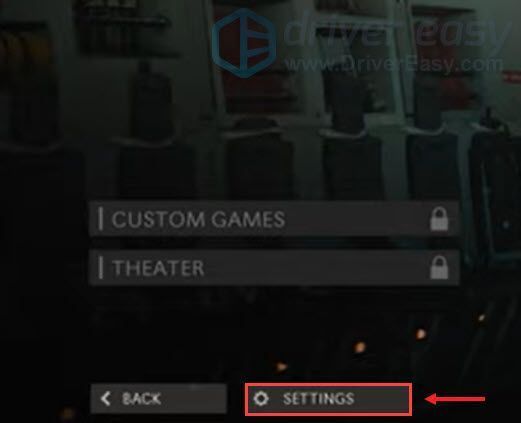
2) Seleccioneu GRÀFICS i assegureu-vos Gameplay V-Sync i Menú V-Sync són Desactivat .
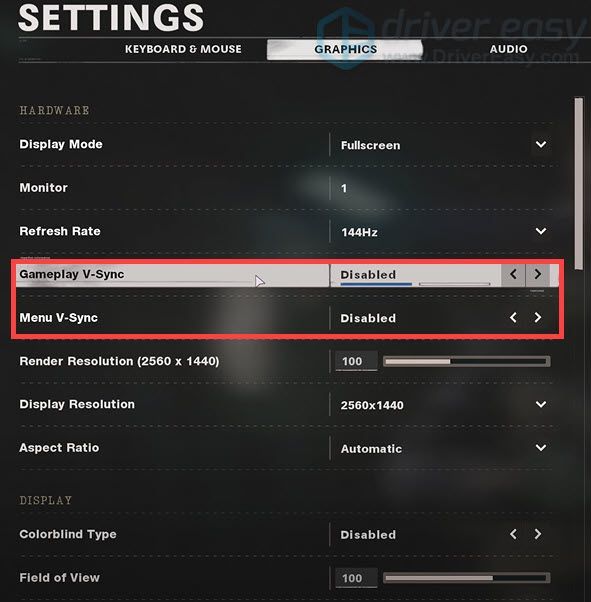
Després de desactivar-los, proveu d'iniciar el joc per veure si encara hi ha bloquejos.
Solució 6: desactiveu els programes innecessaris que s'executen en segon pla
De vegades, els programes que s’executen en segon pla poden interferir amb el vostre joc. Per tant, per evitar accidents, se suposa que heu d’acabar amb aquestes tasques.
1) Al teclat, premeu el botó Clau del logotip de Windows  i R al mateix temps per invocar el quadre Executar.
i R al mateix temps per invocar el quadre Executar.
2) Tipus taskmgr i, a continuació, premeu Entra al teclat.
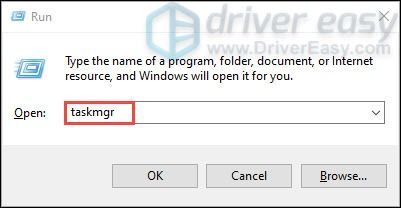
3) Sota el fitxer Processos , feu clic amb el botó dret sobre els programes innecessaris que s’executen en segon pla i seleccioneu Finalitzar la tasca .
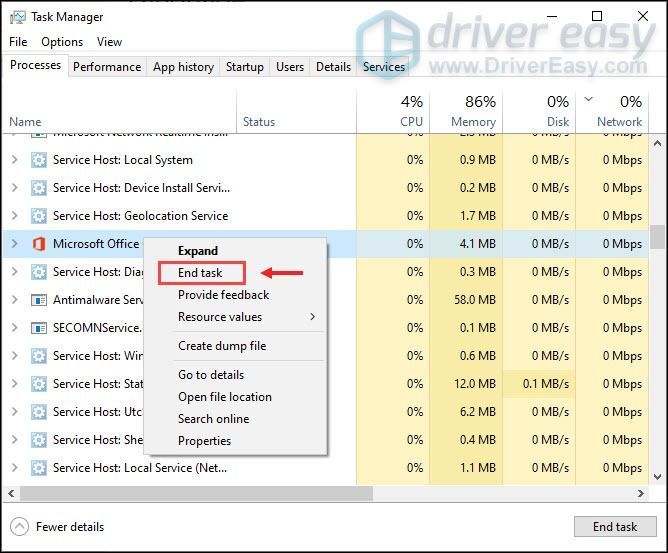
Un cop hàgiu fet això, inicieu el joc per comprovar si el problema persisteix. Si ho fa, procediu a la següent correcció.
Solució 7: canvieu la regió de joc
Si heu provat totes les correccions anteriors però encara teniu problemes, només cal que canvieu la regió. Probablement, el problema es solucionarà. Perquè majoritàriament es produeix a causa de l’ús intensiu d’un servidor concret. A continuació s’explica com podeu canviar la regió de joc a l’aplicació d’escriptori Blizzard Battle.net:
1) Obriu el llançador Battle.net. A la JOCS secció, feu clic a Call of Duty: BOCW .

2) Sota el fitxer VERSIÓ / REGIÓ , feu clic a la secció Terra i seleccioneu una regió diferent. Simplement escolliu-ne un fins que us funcioni.
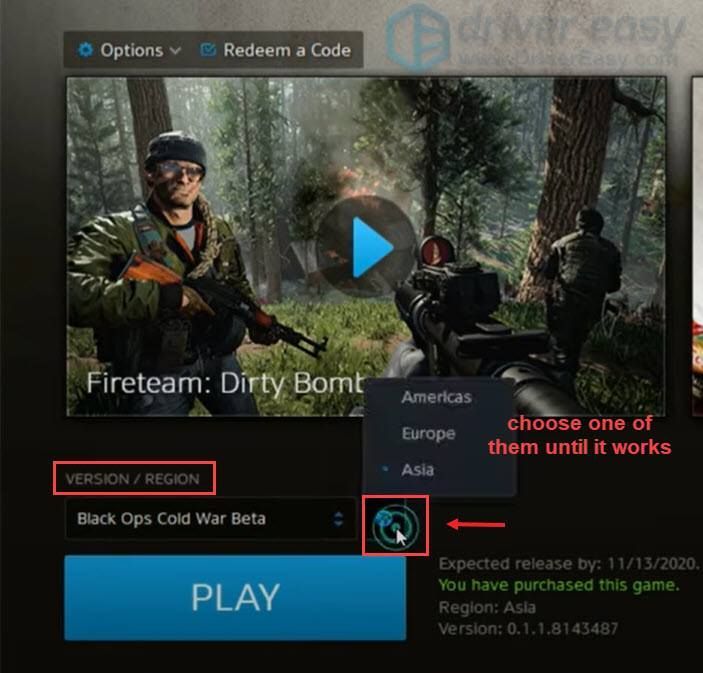
Si heu provat totes les regions, però el joc continua fallant, proveu la següent solució.
Solució 8: assegureu-vos que l'anglès estigui configurat al vostre idioma de visualització de Windows
Configuració de l'idioma de visualització de Windows a Anglès és força important quan estàs jugant a Black Ops Cold War. A continuació s’explica com podeu comprovar-ho:
1) Al Cerca quadre, escriviu llenguatge i seleccioneu Configuració d'idioma de la llista de resultats que apareix.
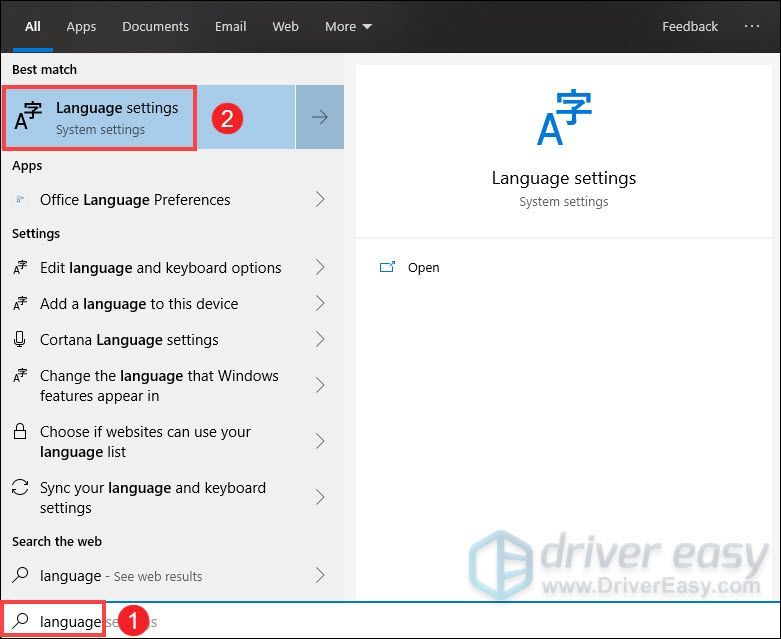
2) Sota el fitxer Idioma de visualització de Windows secció, assegureu-vos que l’idioma de visualització de les Vídues estigui definit a Anglès (Estats Units) , Anglès (Regne Unit) , o qualsevol cosa generalment anglesa. Això és especialment important si utilitzeu un llenguatge nòrdic, ja que pot provocar un bloqueig mentre jugueu al joc.
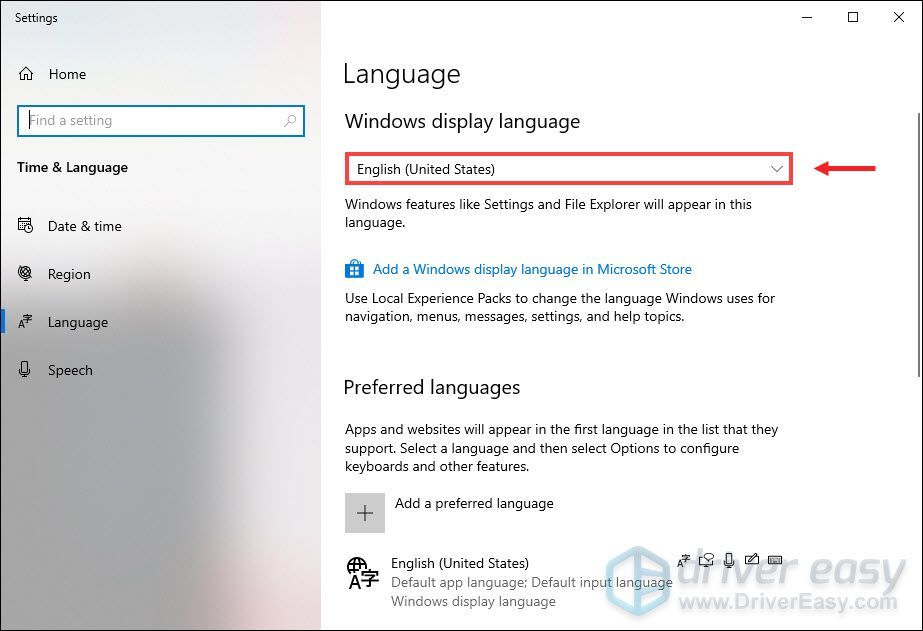
Si no veieu anglès en aquesta secció, feu clic a Afegiu un idioma preferit . Desplaceu-vos per la llista d'idiomes que apareix per trobar l'anglès.
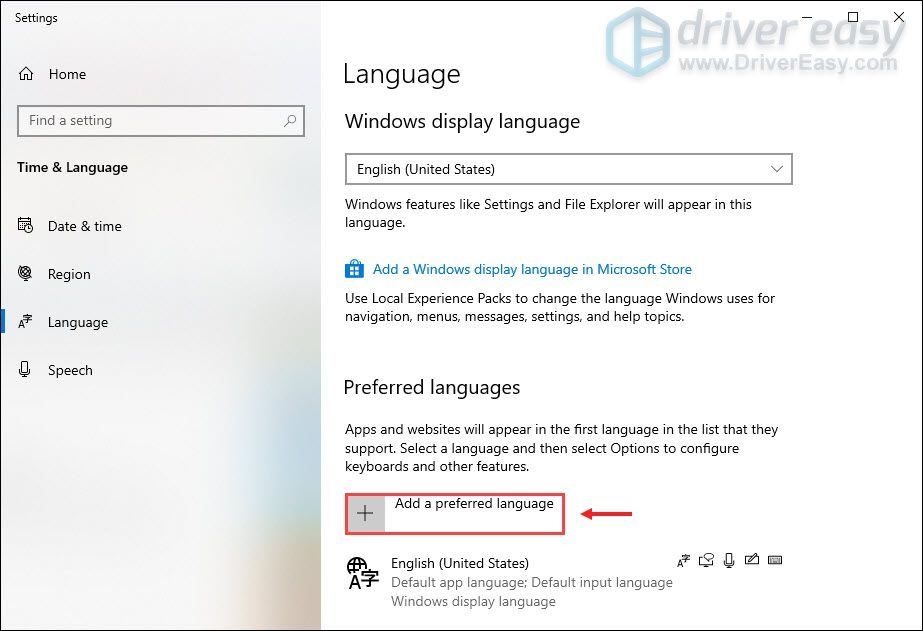
Després d’haver definit l’anglès com a idioma de visualització de Windows, heu de reiniciar l’ordinador perquè els canvis entrin en vigor.
Solució 9: canvia al mode Windowed
Normalment, els jocs proporcionen modes de visualització 'amb finestra', 'pantalla completa' i 'sense finestres vorejades'. La resposta a 'quin mode us convé?' Depèn de la vostra configuració i preferències. Però podeu provar de canviar entre ells per determinar quin és el més adequat per a vosaltres i per a la vostra configuració. Mentre que per a la Guerra Freda de COD Black Ops, canviar al mode Windowed ha ajudat a molts jugadors a evitar accidents. Per tant, podeu provar-ho simplement prement Alt + Retorn al mateix temps al teclat.
Així doncs, aquestes són les solucions que han demostrat que funcionen per a molts jugadors. Si cap d’ells funciona per a vosaltres, hi ha tres mètodes més que ajuden els jugadors a resoldre els seus problemes.
1. Enllaceu els vostres comptes d'Activision i de Blizzard
Només cal anar a Activision Al lloc web i inicieu la sessió. Després, aneu al vostre perfil i enllaceu-lo amb el vostre compte de Battle.net.
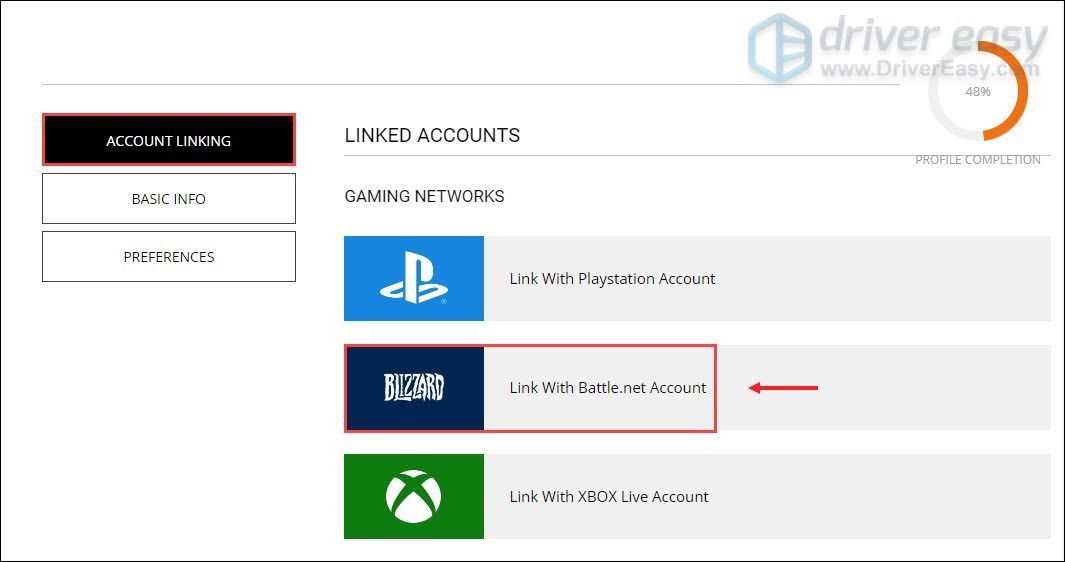
2. Desactiveu la programació de la GPU accelerada per maquinari
3. Desactiva el seguiment de raigs al joc (Això també és una solució si el joc es bloqueja a la vostra Xbox Series X).
Amb sort, podreu jugar el vostre joc sense problemes després de seguir els passos de resolució de problemes. Si teniu cap pregunta o idea, deixeu-nos un comentari a continuació.

![[Resolut] Hitman 3 Crashing en PC - 2021 Consells](https://letmeknow.ch/img/program-issues/91/hitman-3-crashing-pc-2021-tips.jpg)



![[Corregit] Error de pantalla blava de la mort rtkvhd64.sys](https://letmeknow.ch/img/knowledge-base/FF/fixed-rtkvhd64-sys-blue-screen-of-death-error-1.png)
![[SOLUCIONAT] Descàrrega lenta / descarregada de Epic Games Stuck](https://letmeknow.ch/img/network-issues/28/epic-games-download-slow-download-stuck.jpg)